导读今天来聊聊一篇关于电脑开机密码怎么设置:电脑开机密码设置教程的文章,现在就为大家来简单介绍下电脑开机密码怎么设置:电脑开机密码设置
今天来聊聊一篇关于电脑开机密码怎么设置:电脑开机密码设置教程的文章,现在就为大家来简单介绍下电脑开机密码怎么设置:电脑开机密码设置教程,希望对各位小伙伴们有所帮助。
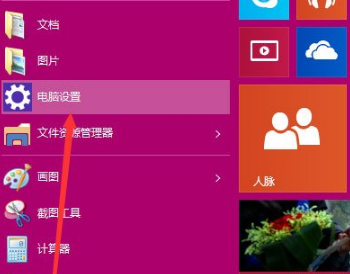
方法步骤
1、点击下方的开始菜单,然后再点击弹出菜单里的“电脑设置”;
2、在电脑设置对话框里点击用户和帐户;
3、点击用户和帐户后,接着在点击登陆选项;
4、点击登录选项后,在右侧这里可以看到设置密码,图片密码,PIN等,这里我们点击设置和更新密码。如果没有设置密码则可以设置密码,有密码就点击密码下方的更改按钮进行设置;
5、在更改密码窗口,输入当前用户的密码,点击下一步;
6、当前用户密码验证成功,接着输入两次新的密码,两次新密码要一致,新密码更改设置成功后,下次登录就要用新密码了。
7、点击完成,电脑开机密码设置成功。系统提示下次登录时,用新更改的密码。
相信通过电脑开机密码怎么设置:电脑开机密码设置教程这篇文章能帮到你,在和好朋友分享的时候,也欢迎感兴趣小伙伴们一起来探讨。
